جمع جزء: 0 تومان
با ما در تماس باشـید
HP EliteBook 850 G5 و HP EliteBook 850 G6 دو مدل محبوب از سری لپتاپهای تجاری و حرفهای برند اچپی هستند که با طراحی باریک، عملکرد بالا و امنیت پیشرفته شناخته میشوند. یکی از بخشهای کلیدی این دستگاهها، کیبورد آنها است که با طراحی ارگونومیک و قابلیتهای ویژه، تجربه تایپ راحت و کارآمدی را ارائه میدهد.
در این مقاله، ویژگیهای کیبورد این دو مدل، مشکلات رایج و روشهای رفع آنها، و همچنین نحوه تعویض کیبورد را بررسی خواهیم کرد.
✔ کلیدهای دارای فاصله مناسب برای کاهش اشتباهات تایپی
✔ فیدبک لمسی عالی برای افزایش دقت تایپ
✔ ضخامت کم با عملکرد نرم و سریع
✔ نور پسزمینه سفید رنگ با قابلیت تنظیم شدت
✔ امکان روشن و خاموش کردن نور با کلید Fn + F3
✔ مناسب برای تایپ در محیطهای تاریک
✔ کنترل حجم صدا و مولتیمدیا
✔ مدیریت روشنایی نمایشگر
✔ میانبرهای سریع برای کارهای اداری
✔ طراحی محافظ برای جلوگیری از ورود گرد و غبار
✔ مقاومت محدود در برابر پاشش مایعات (نه ضدآب)
🔸 دلایل احتمالی:
✔ جمع شدن گرد و غبار زیر کلیدها
✔ مشکل در فلت کیبورد
✔ خرابی درایور کیبورد
✅ راهحلها:
✔ از هوای فشرده برای تمیز کردن کیبورد استفاده کنید.
✔ در Device Manager درایور کیبورد را حذف و مجدداً نصب کنید.
✔ در BIOS بررسی کنید که آیا کیبورد شناسایی میشود یا خیر.
🔸 دلایل احتمالی:
✔ غیرفعال بودن نور در تنظیمات ویندوز
✔ مشکل نرمافزاری یا درایوری
✅ راهحلها:
✔ کلید Fn + F3 را فشار دهید.
✔ تنظیمات نور پسزمینه را در Windows Mobility Center بررسی کنید.
✔ جدیدترین درایور کیبورد را از سایت رسمی HP دانلود کنید.
🔸 دلایل احتمالی:
✔ مشکل در تنظیمات حساسیت صفحهکلید
✔ خرابی نرمافزاری یا درایورهای کیبورد
✅ راهحلها:
✔ در Control Panel > Keyboard مقدار Keyboard Repeat Delay را کاهش دهید.
✔ لپتاپ را در Safe Mode راهاندازی کنید و عملکرد کیبورد را تست کنید.
🔸 دلایل احتمالی:
✔ خرابی درایورهای کیبورد
✔ مشکل در اتصال فلت کیبورد
✅ راهحلها:
✔ از طریق Device Manager درایور را Uninstall و سپس سیستم را ریاستارت کنید.
✔ در صورت ادامه مشکل، بررسی فیزیکی فلت کیبورد و یا تعویض آن توصیه میشود.
🔹 پیچگوشتی چهارسو
🔹 اسپاتول پلاستیکی برای باز کردن قاب
🔹 کیبورد جایگزین سازگار با مدل لپتاپ
1️⃣ لپتاپ را خاموش کرده و باتری را جدا کنید.
2️⃣ پیچهای قاب پشتی را باز کرده و قاب را با دقت بردارید.
3️⃣ فلت کیبورد را از مادربرد جدا کنید.
4️⃣ کیبورد را از جای خود خارج کرده و کیبورد جدید را جایگزین کنید.
5️⃣ فلت کیبورد را متصل کنید، قاب را ببندید و پیچها را محکم کنید.
6️⃣ لپتاپ را روشن کرده و عملکرد کیبورد را بررسی کنید.
⚠ نکته: اگر تجربه تعمیر سختافزاری ندارید، بهتر است تعویض کیبورد را به تعمیرکار حرفهای بسپارید.
✅ تمیزکاری منظم:
✅ استفاده از محافظ کیبورد:
✅ بهروزرسانی درایورها:
✅ اجتناب از ضربه و فشار زیاد:
کیبورد لپتاپهای HP EliteBook 850 G5 و HP EliteBook 850 G6 با کیفیت بالا، طراحی ارگونومیک، نور پسزمینه، کلیدهای میانبر کاربردی و مقاومت در برابر گرد و غبار، تجربه تایپ راحت و سریع را برای کاربران حرفهای فراهم میکند.
مشکلات رایج مانند از کار افتادن کلیدها، خرابی نور پسزمینه، تأخیر در تایپ یا عدم شناسایی کیبورد را میتوان با تمیزکاری، بهروزرسانی درایورها و بررسی سختافزار برطرف کرد. در صورت خرابی شدید، امکان تعویض کیبورد وجود دارد که بهتر است توسط یک متخصص تعمیر لپتاپ انجام شود.
💬 آیا شما هم با مشکل خاصی در کیبورد این مدل مواجه شدهاید؟ تجربه خود را با ما به اشتراک بگذارید!
| مشخصات ظاهری | ||
|---|---|---|
|
||
|
||
|
||
|
||
7.4
7.4
7.4
7.4
7.4